Cara Mengarahkan Domain ke G Suite Melalui Jagoan Hosting
- PHP X-Ray di cPanel untuk Optimasi Kecepatan Web - April 18, 2023
- Cara Membeli Insta Web Platform - Maret 1, 2023
- Cara Membuat Backup di Insta Web Platform - Februari 7, 2023
Pengantar
Daftar isi
Halo Sobat Jagoan!
kamu masih bingung gimana caranya mengarahkan domain kamu ke G Suite? Kita bakal bahas bareng informasinya yah.
Eits, tapi apa sih sebenernya fungsi dari G Suite ini sendiri? Kita simak jawabannya berikut ini:
Nah untuk memulai mengarahkan domain ke G Suite, Sobat bisa mulai masuk dan login di member area, dan simak tutorialnya di bawah ini, Sob!
1. Masuk Ke Halaman Domains
Ketika sudah didalam menu dashboard Client Area, klik salah satu menu "Domains" yang ada
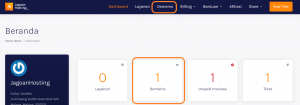
Letak Menu Domains
2. Navigasikan Ke “DNS Management”
Setelah itu Sobat klik tombol ikon "3 titik" pada salah satu domain yang dipilih, lalu klik "DNS Management"
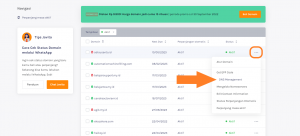
Ikon 3 Titik & DNS Management
3. Masukkan TXT Records Dari Google Apps
masukkan TXT record kamu dari akun google apps yang akan disambungkan ke GSuite ke bagian tabel Txt Records
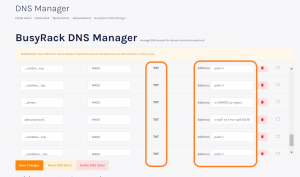
Tampilan TXT Records
4. Verifikasi TXT Record Di GSuite
Nah selanjutnya kamu bisa kembali ke setting GSuite kamu, isi kolom Verification Code dengan kode yang sudah kamu dapatkan
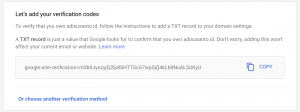
Tampilan Kolom Verifikasi TXT Records di GSuite
Apabila sudah selesai diisi, maka lanjutkan dengan meng-klik "Verifiy My Domain"
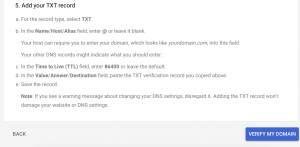
Tampilan Tombol Verifikasi
6. Masukkan MX Records Dari Google Apps
Teruskan konfigurasinya, apabila sudah selesai, maka dilanjutkan ke setting MX Records, masukkan MX Record dari akun Google Apps Sobat

Tampilan Setting MX Records
7. List Default MX Record Bagi Yang Perlu
Jika kamu mendaftar google workspace sebelum april 2023, maka mx record nya akan seperti ini:
|
Priority |
Mail Server |
|
1 |
ASPMX.L.GOOGLE.COM. |
|
5 |
ALT1.ASPMX.L.GOOGLE.COM. |
|
5 |
ALT2.ASPMX.L.GOOGLE.COM. |
|
10 |
ALT3.ASPMX.L.GOOGLE.COM. |
|
10 |
ALT4.ASPMX.L.GOOGLE.COM. |
Jika kamu mendaftar setelah april 2023 maka hanya ada satu mx record
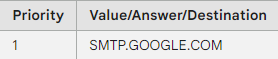
8. Klik “Save Changes”
Setelah selesai menginputkan MX record nya, maka tinggal klik "Save Changes" dan menunggu resolve DNS dalam waktu kurang lebih 1x24 jam, setelah itu bisa dicoba kirim dan terima email dari email google apps Sobat.
Perhatian Sob! Sejumlah langkah di atas ini baru bisa digunakan apabila Sobat tidak memiliki hosting dan hanya menggunakan domain manager saja ya!
Penutup
Simak terus Tips Hosting di halaman tutorial Jagoan Hosting Indonesia ya, jika ada bagian dari tutorial yang tidak ditemukan, kamu bisa menghubungi teman-teman di Jagoan Hosting supaya bisa dibantu lebih lanjut melalui Live Chat atau fitur Open Tiket ya!


